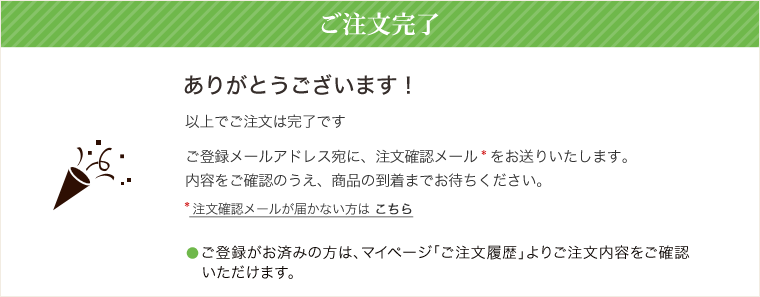インターネットでのご注文の流れ
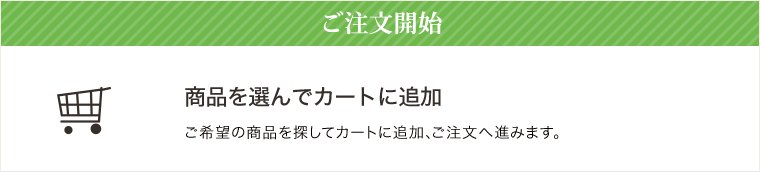
» 詳しい説明を見る
ご希望の商品を選び、「カートに追加」ボタンを押してください。
カートに追加した商品は、カートの確認ページにてご確認いただけます。
ストア画面上部の「カートを確認する」ボタンよりお進みください。
カートのご確認ページにて、ご希望の商品と数量(*1)を確認してください。
修正がなければ「レジへ進む」ボタンを押してSTEP1へお進みください。
商品を選ぶには…
- ○ キーワードで検索
- ストア画面左上部の「商品を検索」欄より検索いただけます。探したい商品のキーワードを入力して「商品を検索」ボタンを押してください。
- ○ お茶の種類、カテゴリから探す
- ストア画面左のカテゴリー一覧より、茶種・タイプなどからご希望の商品をお選びいただけます。
ご希望の商品が見つかったら、商品名、もしくは商品写真をクリックしてください。
商品の詳細案内が表示されますので、ご確認の上、「カートに追加」ボタンを押して、ご購入したい商品をカートに追加してください。
*1.カートのご確認ページでは、カートに追加した商品の数量を設定いただけます。
数量変更後はカート商品一覧下の「変更・再計算」ボタンを押して合計金額をご確認ください。

» 詳しい説明を見る
※すでにログインがお済みのお客様は、そのまま自動的にSTEP1へ進みます。
- ○ オンライストアにご登録いただいたことがある方
- ご登録メールアドレス(もしくはルピシア会員番号)、パスワードを入力して「進む」ボタンを押してください。
- → パスワードをお忘れの方は
- ○ オンラインストアを初めてご利用される方
- 「オンラインストアに登録して進む」ボタンを押して以下の手順に沿ってお進みください。
- お客様のご登録を行います。
 ルピシアだよりがご自宅に届いている方は…
ルピシアだよりがご自宅に届いている方は…- お客様番号とお電話番号でご登録内容をお調べいたします。
- 「ルピシア会員様はこちら」ボタンより進んでください。
- 初めてのご利用の方は…
- 「はじめてのご利用」ページにて、必要項目をご入力ください。
- 「内容の確認」ボタンを押下すると、入力内容確認ページへ移ります。
内容ご確認後、「この内容で登録」ボタンを押してください。ご登録いただいたメールアドレスに登録確認メールをお届けします。 - → 確認メールが届かない方は
オンラインストア登録が完了しましたら、カート画面に戻り、STEP1へお進みください。
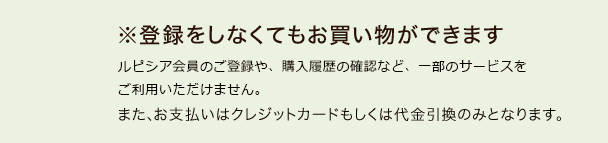
» 詳しい説明を見る
- ○ オンラインストア登録をしなくてもお買い物ができます
- お買い物方法の選択画面より、「登録なしで進む」ボタンを押してSTEP1へお進みください
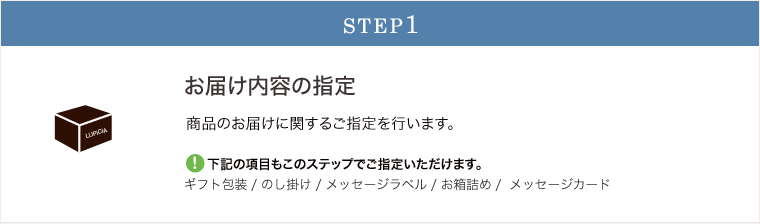
» 詳しい説明を見る
ご指定いただく内容
■オンラインストア登録がお済みの方
- ● お届け先の指定*
- お届け先をご確認ください。お届け先を変更する場合は、「お届け先の変更」ボタンから修正できます。
- ○ 送り主の指定(オプション)
- 送り主のお名前をご本人様以外に変更される際にはチェックして必要項目をご入力ください。
■オンラインストア登録がお済みでない方
- ご注文者さまのお名前やご住所、商品のお届け先をご入力してください。
- ● お届けする商品ごとの設定
- 包装・のし掛けが可能な商品には「包装・のし掛け」ボタンが表示されます。
ボタンを押すと設定画面が開きますので必要項目をご入力ください。
※包装の設定ができない商品の場合、「包装・のし掛け」ボタンは表示されません。
→ 包装・のし掛けについて
→ メッセージラベルについて
- ○ お届け日の指定(オプション)
- お届け日時にご指定がある場合はご選択ください。
ご指定のない場合は通常最短日でお届けいたします。
また、お届けの予定日は [ご注文内容の確認] ページにてご確認いただけます。
- ○ ギフトサービスの指定(オプション)
- ご希望の際には各項目をご指定ください。
→ ギフトボックス(有料)の選択について
→ メッセージカードについて
- ○ お届け先備考欄(オプション)
- その他、お届けについてのご用命などございましたらご記入ください。
→ お箱詰めについて
→ 命名札のご希望について
→ 領収書のご希望について
ご注文の内容が確定したら「お支払い方法に進む」ボタンを押してお進みください。
*マイページの「お届け先の新規登録」にて、あらかじめ複数のお届け先住所を登録しておくと便利です。ご注文時には、「お届け先の変更」から「お届け先の新規追加」をすることで、新しいお届け先のご登録とご指定をすることができます。
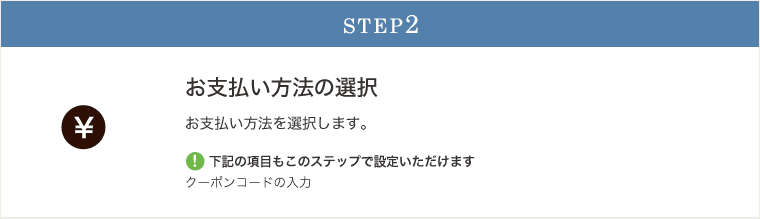
» 詳しい説明を見る
ご指定いただく内容
- ○ クーポンのご利用
- クーポンをご利用のお客様は、所定の記入欄にクーポンコードを入力してください。
- (登録なし注文に進まれたお客様は、備考欄にクーポンコードをご記載ください)
- ● お支払い方法の選択
- お支払い方法をご選択ください。下記のお支払い方法に対応しております。(*1)
- ・銀行振り込み
- ・クレジットカード払い
- ・ゆうちょ・コンビニ振込(*2)
- ・代金引換(*3)
- → お支払いに関するご案内
その他、ご注文についてのご用命などございましたら、ご注文備考欄にご記入ください。
*1.海外からのご注文や転送コムご利用の場合、クレジットカード払いのみご利用いただけます。
*2.コンビニ振込・銀行振込は後払い。ただし、ご請求金額が高額のご購入の場合、先入金(ご入金確認後の商品発送)となります。
*3.代金引換はお届け先住所がご本人様の場合のみご指定いただけます。
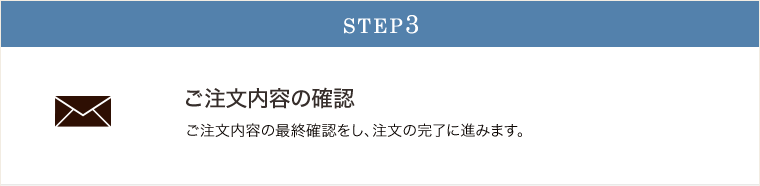
» 詳しい説明を見る
ご注文内容をご確認ください。
お支払い方法の選択でクレジットカード払いをご選択された方は、クレジットカード情報をご記入ください。
「ご注文完了へ進む」ボタンを押すとご注文を完了いたします。